Configura Conversazione intelligente nell'app Hub delle vendite
Importante
A partire da giugno 2024, Conversazione intelligente utilizzerà il servizio OpenAI di Microsoft Azure per elaborare i dati e le trascrizioni delle chiamate. Se la tua organizzazione Dynamics 365 Sales si trova in un'area in cui il servizio OpenAI di Azure non è disponibile, i dati e le trascrizioni delle chiamate verranno elaborati nell'area più vicina in cui il servizio OpenAI di Azure è disponibile.
L'utilizzo di Microsoft Teams o altri dialer di terze parti insieme a Conversazione intelligente in Dynamics 365 Sales consente alle organizzazioni di trasformare le interazioni con i clienti in ricavi. Chiamare con questi dialer consente ai venditori di visualizzare informazioni dettagliate business-critical sia durante la chiamata, in tempo reale, sia dopo.
In qualità di amministratore, configura Conversazione intelligente per il dialer utilizzato dai tuoi venditori.
Se hai una licenza Dynamics 365 Sales Enterprise, puoi abilitare la registrazione delle chiamate di Teams tramite configurazione rapida. Vai alla pagina Inizia con le vendite digitali in Impostazioni app nella tua app di vendita.
Scopri di più su Conversazione intelligente per la licenza Sales Enterprise.
Requisiti di licenza e ruoli
| Tipo di requisito | Devi avere |
|---|---|
| Licenza | Dynamics 365 Sales Premium o Dynamics 365 Sales Enterprise Ulteriori informazioni: Prezzi di Dynamics 365 Sales |
| Ruoli di sicurezza | Amministratore sistema Maggiori informazioni: Ruoli di sicurezza predefiniti per Sales |
Prerequisiti per Microsoft Teams
Un sistema telefonico Microsoft Teams installato con una licenza valida per utilizzarlo. Configura il tuo sistema telefonico.
Una licenza per utilizzare Teams. Scopri di più sulle license del componente aggiuntivo di Microsoft Teams.
Dialer di Teams abilitato e configurato per la tua organizzazione
(Facoltativo) Configura il tuo spazio di archiviazione per le registrazioni delle chiamate se desideri utilizzare il tuo spazio di archiviazione di Azure per archiviare le registrazioni e le trascrizioni delle chiamate e gli approfondimenti sulle chiamate. In caso contrario, l'applicazione utilizza l'archiviazione fornita da Microsoft.
Prerequisiti per dialer di terze parti
Una licenza e un abbonamento validi per utilizzare i dialer di terze parti. Fare riferimento alla documentazione del provider di telefonia per configurare il sistema telefonico e il dialer.
Apri la pagina delle impostazioni di Conversazione intelligente
Seleziona Modifica area nell'angolo inferiore sinistro della pagina e seleziona Impostazioni di Sales Insights.
In Produttività seleziona Conversazione intelligente.
Crea o modifica criteri di registrazione
I criteri di registrazione definiscono il provider di chiamate, i ruoli di sicurezza e le opzioni di registrazione. È possibile creare più criteri di registrazione e assegnarli a diversi ruoli di sicurezza. Ad esempio, puoi creare criteri di registrazione per i tuoi direttori commerciali che consenta loro di registrare automaticamente le chiamate e un altro per i tuoi rappresentanti di vendita che consenta loro di registrare le chiamate manualmente. Se i tuoi venditori utilizzano più provider di chiamate, puoi creare criteri di registrazione per ciascun provider.
Nella sezione Provider di chiamata e registrazione, seleziona il tuo operatore telefonico. Ad esempio, seleziona Teams per creare criteri di registrazione per le tue chiamate Teams. Per modificare criteri esistenti, seleziona i criteri dalla tabella Criteri di registrazione in questa sezione.
Nota
Questa sezione elenca solo i provider configurati e integrati. Se il tuo provider non è elencato, verifica i prerequisiti elencati in questo articolo.
Nel riquadro Nuovi criteri di registrazione, specifica un nome univoco per i criteri.
Configura i ruoli di sicurezza e le opzioni relative alla registrazione come descritto nella tabella seguente.
Opzione Descrizione Opzioni di registrazione Seleziona un'opzione per avviare le registrazioni delle chiamate: - Registra manualmente tutti i partecipanti: seleziona questa opzione per consentire ai venditori di avviare manualmente la registrazione all'inizio di una chiamata e registrare tutti i partecipanti.
- Registra manualmente tutti i partecipanti, i venditori vengono registrati automaticamente: seleziona questa opzione per registrare automaticamente i venditori quando inizia una chiamata. I venditori possono avviare o interrompere la registrazione del cliente in qualsiasi momento.
- Registra automaticamente tutti i partecipanti: seleziona questa opzione per registrare automaticamente tutti i partecipanti alla chiamata.
- Registra automaticamente tutti i partecipanti, i venditori possono interrompere la registrazione: seleziona questa opzione per registrare automaticamente tutti i partecipanti alla chiamata. I venditori possono interrompere la registrazione in qualsiasi momento.
Abilita criterio di registrazione per Specifica i ruoli di sicurezza per i quali sono applicabili i criteri. Assicurati che i ruoli di sicurezza selezionati abbiano privilegi di lettura sulla tabella di registrazione. Questa tabella è disponibile nelle entità personalizzate.
Suggerimenti:- Per implementare la funzionalità per l'intera organizzazione seleziona tutti i ruoli di sicurezza.
- Per un'implementazione graduale, crea ruoli di sicurezza diversi per ogni gruppo di utenti e quindiassegna loro il ruolo di sicurezza deciso.
Salvare le modifiche. Se stai configurando l'intelligence della conversazione per la prima volta, continua con la sezione successiva per configurare le impostazioni di Conversazione intelligente.
Configurare le impostazioni di Conversazione intelligente
Configura le impostazioni per specificare dove sono archiviati i dati di registrazione delle chiamate, il periodo di conservazione e le parole chiave e i concorrenti che desideri monitorare durante le chiamate.
Nella sezione Archiviazione registrazione delle chiamate, configura le opzioni relative all'archiviazione come descritto nella tabella seguente.
Opzione Descrizione Spazio di archiviazione per le registrazioni delle chiamate Seleziona un'opzione per memorizzare le registrazioni delle chiamate per l'analisi: - Spazio di archiviazione fornito da Microsoft: seleziona questa opzione se vuoi utilizzare lo spazio di archiviazione fornito da Microsoft. Questa opzione è selezionata per impostazione predefinita e si consiglia di non modificarla a meno che non sia necessario conservare i dati di registrazione delle chiamate per più di 90 giorni.
-
Spazio di archiviazione di Azure personalizzato: seleziona questa opzione se vuoi utilizzare l'archiviazione di Azure personalizzata. È necessario selezionare questa opzione per conservare i dati di registrazione delle chiamate per più di 90 giorni. Dopo aver selezionato questa opzione, inserisci Nome archiviazione e Nome contenitore che hai creato per Conversazione intelligente nel portale di Azure.
Altre informazioni sulla configurazione dello spazio di archiviazione.
Criterio di conservazione Seleziona per quanto tempo conservare i dati di registrazione delle chiamate. L'applicazione elimina i dati alla scadenza del limite di tempo. Altre informazioni sull'accesso e la conservazione dei dati.
Per l'archiviazione fornita da Microsoft, i periodi di conservazione disponibili sono 30 giorni e 90 giorni. Se la tua organizzazione richiede un periodo di conservazione più lungo, dovrai prendere in considerazione l'uso del tuo spazio di archiviazione.In Impostazioni aziendali, configura le seguenti impostazioni:
Nella sezione Storico conversazione, aggiungi le parole chiave e i concorrenti che la tua organizzazione desidera registrare durante le chiamate. L'aggiunta di parole chiave e concorrenti è un'impostazione globale obbligatoria che verrà applicata a tutte le chiamate di vendita nell'organizzazione. Per abilitare Conversazione intelligente devi impostare almeno una parola chiave e almeno un concorrente. Se necessario, puoi aggiornare queste parole chiave e i concorrenti in un secondo momento. Scopri di più sulla configurazione delle parole chiave e sui concorrenti nei contenuti della conversazione.
Nella sezione Riepiloghi automatizzati, lascia Abilita riepilogo chiamata selezionata per consentire ai venditori di visualizzare le note dopo le loro chiamate. Ulteriori informazionisulla pagina Riepilogo della chiamata.
(Facoltativo) Nella sezione Consenso per i dati e privacy puoi selezionare Consenti l'accesso in sola lettura ai dati per consentire a Microsoft di migliorare la qualità delle informazioni dettagliate consentendo accesso in sola lettura ai dati di Conversazione intelligente della tua organizzazione.
(Facoltativo) Nella sezione Funzionalità nuove e future, seleziona le funzionalità di anteprima che desideri abilitare per la tua organizzazione Dynamics 365. Ulteriori informazioni sull'abilitazione di funzionalità nuove e future.
Seleziona Pubblica. Nel messaggio visualizzato, leggi i termini e le condizioni e l'informativa sulla privacy, quindi seleziona Attività iniziali.
Nota
Conversazione intelligente supporta diverse lingue. Dopo aver avviato la chiamata, i venditori possono scegliere la lingua in cui conversare nel dialer. Per ulteriori informazioni, vedere Effettuare e ricevere chiamate Teams in Dynamics 365
Abilitare le funzionalità nuove e future
Le seguenti funzionalità di anteprima sono disponibili per Conversazione intelligente:
- Nascondi dati personali (anteprima)
- Abilita la categorizzazione delle chiamate per le chiamate brevi (anteprima)
Nascondi dati personali (anteprima)
Per conformità alle normative PCI (Payment Card Industry), le organizzazioni devono proteggere i dati personali condivisi dai clienti durante le chiamate. Quando abiliti l'opzione per nascondere i dati personali, i dettagli della carta di credito come numero di carta di credito, data di scadenza e CVV verranno mascherati prima di salvare una trascrizione. Altre informazioni sulle trascrizioni delle chiamate.
[Questa sezione fa parte della documentazione non definitiva, pertanto è soggetta a modifiche.]
Importante
- Questa è una funzionalità di anteprima.
- Le funzionalità di anteprima non sono destinate ad essere utilizzate per la produzione e sono soggette a restrizioni. Queste funzionalità sono soggette a condizioni per l'utilizzo supplementari e sono disponibili prima di una versione ufficiale in modo che i clienti possano ottenere l'accesso iniziale e fornire feedback.
Per conformità alle normative PCI (Payment Card Industry), le organizzazioni devono proteggere i dati personali condivisi dai clienti durante le chiamate. Quando abiliti l'opzione per nascondere i dati personali, i dettagli della carta di credito come numero di conto, data di scadenza e CVV vengono mascherati prima di salvare una trascrizione delle chiamate.
Vai alla sezione Funzionalità nuove e future, seleziona Nascondi i dati della carta di credito nelle trascrizioni per nascondere i dati della carta di credito nelle le trascrizioni delle chiamate future prima che vengano salvate. Attualmente, il numero di carta di credito menzionato nell'audio non viene oscurato.
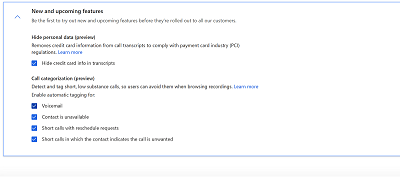
Abilita la categorizzazione delle chiamate per le chiamate brevi (anteprima)
[Questa sezione fa parte della documentazione non definitiva, pertanto è soggetta a modifiche.]
Importante
- Questa è una funzionalità di anteprima.
- Le funzionalità di anteprima non sono destinate ad essere utilizzate per la produzione e sono soggette a restrizioni. Queste funzionalità sono soggette a condizioni per l'utilizzo supplementari e sono disponibili prima di una versione ufficiale in modo che i clienti possano ottenere l'accesso iniziale e fornire feedback.
Se hai scelto Registrazione automatica per registrare tutte le chiamate dei clienti, puoi abilitare la categorizzazione delle chiamate per aiutare il tuo team di vendita a identificare rapidamente le chiamate che non hanno contenuti utili come le chiamate alla segreteria telefonica e le chiamate a cui non è stata data risposta. Altre informazioni Visualizzare tag di categorizzazione per chiamate di breve durata (anteprima)
Vai alla sezione Funzionalità nuove e imminenti , seleziona Categoria delle chiamate (anteprima), seleziona il tipo di chiamate che il sistema deve rilevare e taggare.
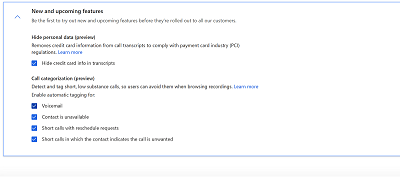
Non riesci a trovare le opzioni nella tua app?
Le possibilità sono tre:
- Non hai la licenza o il ruolo necessari. Consulta la sezione Requisiti di licenza e ruolo nella parte superiore di questa pagina.
- L'amministratore non ha attivato la funzionalità.
- L'organizzazione utilizza un'app personalizzata. Rivolgiti all'amministratore per verificare i passaggi esatti. I passaggi descritti in questo articolo sono specifici per le app Hub delle vendite e Sales Professional predefinite.
